

By Adela D. Louie, Son Güncelleme: 6/12/2023
Sahip olduğunuz bazı önemli dosyaları yanlışlıkla silmeniz, Mac'inizde karşılaşabileceğiniz en yaygın sorunlardan biridir. Ve bunun ne kadar sinir bozucu olduğunu biliyoruz. Bu nedenle, bu gönderiyi sizin için hazırladık, böylece bu verileri nasıl geri alabileceğinizle ilgili sorununuzu çözebilirsiniz. Ve bununla, size bazılarını göstereceğiz Mac’te veri kurtarma Eğer kullanabilirsiniz.
Bölüm 1. Mac'te Veri Kurtarma Nasıl Yapılır Bölüm 2. Mac 2021'deki En İyi Veri Kurtarma Nedir?
Mac'inizde bazı dosyaların eksik olduğunu anladığınızda, yapmanız gereken ilk şey gidip bilgisayarınızı kontrol etmektir. Çöp Kutusu. Niye ya? Çünkü Çöp Kutusu, silinen tüm dosyalarınızın otomatik olarak gideceği yerdir. Ve bununla ilgili iyi olan şey şu ki, gerçekten elde etme şansınız olabilir ve silinen fotoğrafları kurtar, videolar, belgeler ve her türlü dosya. İşte bunu nasıl yapabileceğiniz.
Adım 1. Öncelikle, Masaüstünüze gidin ve Çöp Kutusu'nu arayın ve başlatmak için üzerine çift tıklayın.
Adım 2. Oradan, Çöp Kutunuzdan silinen dosyayı arayın.
Adım 3. Dosyayı bulduktan sonra üzerine sağ tıklayın.
Adım 4. Ekranınızda belirecek olan açılır menüde, Geri koy Seçtiğiniz dosyayı geri alma veya geri yükleme seçeneği. Az önce geri yüklediğiniz dosya, siz onu silmeden önce orijinal konumuna kaydedilecektir.
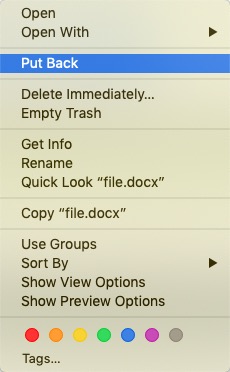
Buna ek olarak, Mac'inize bağlı olan bu harici sabit disk ayrıca, daha önce size gösterdiğimiz gibi kaybettiğiniz dosyaları geri alabilmeniz için kullanabileceğiniz kendi Çöp Kutusu'na da sahiptir.
Görüyorsunuz, Mac'iniz otomatik olarak gizli bir klasör oluşturur ve onu Çöp Kutusu olarak adlandırır. Ve bu gizli bir klasör olduğundan, bu klasörün gözünüze görünür olması için onu gösterme seçeneğiniz vardır.
Daha önce de belirttiğimiz gibi, Mac'inizdeki silinen dosyaları kurtarmanın bir yolu, Çöp Kutusu klasörünüzü gözden geçirmektir. Peki ya aradığınız dosya artık Çöp Kutusu'nda değilse? Yine de o eksik dosyaları geri alabilecek misin?
Sorularınızın cevabı, evet, hala onları geri alabilirsiniz. Ve bu, artık Çöp Kutunuzda olmasalar bile Mac'inizden silinen verileri kurtarmanıza izin verecek bir yazılım kullanmaktır.
Ve size Mac'te kullanabileceğiniz ve güvenebileceğiniz en iyi veri kurtarma yöntemlerinden bazılarını göstermek için, aşağıda bir listemiz ve ihtiyacınıza göre aralarından seçim yapabileceğiniz özelliklerimiz var.
Şimdi hepimiz size Mac'inizden kaybolan veya yanlışlıkla silinen verilerinizi kurtarmak için kullanabileceğiniz farklı yazılımları gösterdik. Ancak bize Mac'te kullanabileceğiniz en iyi veri kurtarmayı soracaksanız, FoneDog Veri Kurtarma'yı kullandığınızı söylüyoruz.
The FoneDog Veri Kurtarma yazılım, söz konusu olduğunda yararlanabileceğiniz profesyonel bir programdır. Mac'inizden her türlü veriyi kurtarma. Ve bu program, tüm süreci daha güvenli ve daha kolay yapmanızı sağlayacaktır. Ve Mac veri kurtarmanın ücretsiz olup olmadığını sormak isteyebilirsiniz. Evet! FoneDog Data Recovery yazılımının sizin için ücretsiz bir deneme sürümü var!
The FoneDog Veri Kurtarma yazılım, Mac'te veri kurtarma işlemi yapmanıza ve videolarınız, ses dosyalarınız, resimleriniz, belgeleriniz, e-postalarınız ve çok daha fazlası gibi kayıp dosyalarınızı almanıza yardımcı olabilir. Bunun dışında, hafıza kartınızdan, flash sürücülerden ve harici sabit sürücünüzden silinen dosyaları geri almak için FoneDog Veri Kurtarma'yı da kullanabilirsiniz.
Bu programın sahip olduğu en iyi özelliklerden biri, hem Çöp Kutusu dahil olmak üzere Mac cihazlarınızda hem de Windows 7 gibi bir Windows bilgisayarında çalışabilmesidir. Windows 8, Windows 10 ve Windows XP.
FoneDog Veri Kurtarma aracının nasıl kullanılacağına hızlı bir şekilde göz atmak için, başvurabileceğiniz adım adım hızlı bir işlem burada.
Açıkça görülenlerin çoğunu belirterek, yapılacak ilk şey, programı indirip Mac'inize yüklemektir. Ve bununla işiniz bittiğinde, ekranınızda açmanız için üzerine çift tıklayın.
Programı başlattıktan sonraki sonraki şey, geri yüklemek istediğiniz dosya türünü seçmektir. Bunun dışında, sildiğiniz klasörü de seçebilirsiniz.
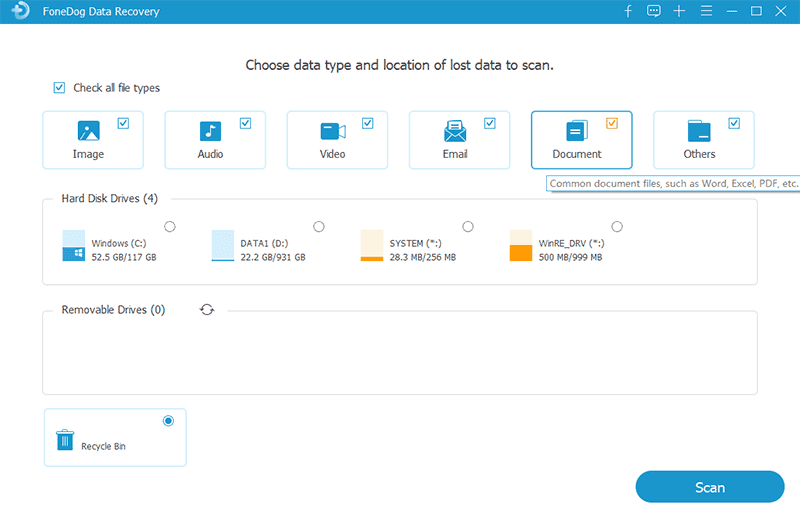
Dosyanın alınmasını istediğiniz dosyayı ve depolamayı seçtikten sonra, şimdi Tara düğmesine tıklayabilirsiniz. Ardından, FoneDog Data Recovery, kurtarmayı seçtiğiniz dosya türünü bulmak için Mac'inizi taramaya başlayacaktır. Tarama söz konusu olduğunda, bunu yapmak için iki seçeneğiniz vardır, biri hızlı tarama, diğeri ise Mac'te veri kurtarmayı tamamlaması diğerinden biraz daha uzun sürebilen derin taramadır.
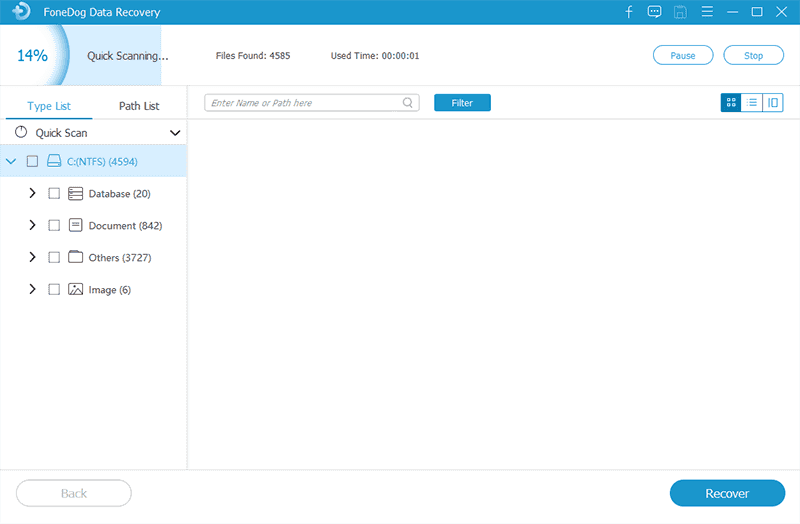
Tarama işlemi tamamlandıktan sonra, şimdi devam edebilir ve gitmeden önce dosyaları görüntüleyebilir ve aradığınız doğru dosyayı kurtardığınızdan emin olmak için onları kurtarabilirsiniz.
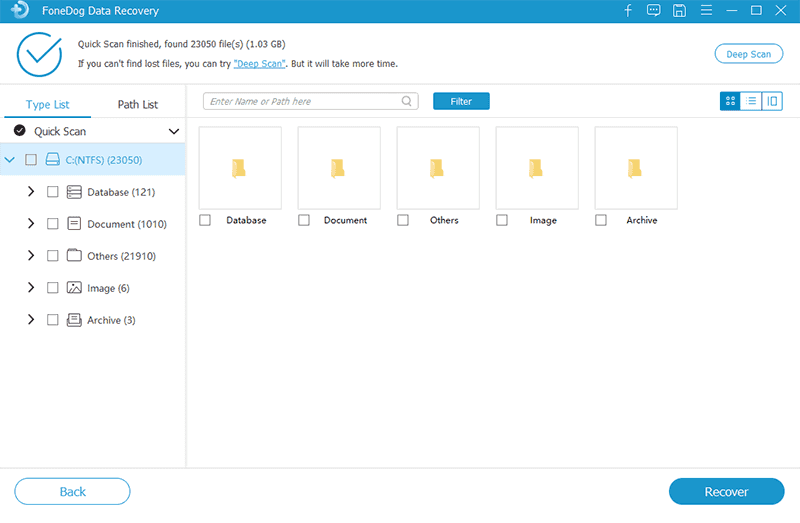
Mac'inizde geri yüklemek istediğiniz tüm dosyaları seçtikten sonra, ekranınızın sağ alt köşesinde bulunan "Kurtar" düğmesine tıklamanız yeterlidir. Ve seçtiğiniz dosya daha sonra Mac'inize geri yüklenecektir.
Bu program, Mac'inizdeki kaybolan verileri kurtarmanız için yapabileceğiniz en kullanıcı dostu uygulamalardan biri olarak bilinir. Bu program 1 GB'lık bir limitle gelir ve Mac'te veri kurtarma yapmanıza izin verir ve hatta Apple Time Machine'inizdeki kayıp verilerinizi ücretsiz olarak kurtarmanıza yardımcı olabilir.
Bu yazılım, macOS 10.11, 10.12, 10.13, 10.14, 10.15 gibi farklı Mac türlerinde ve hatta eski işletim sistemlerinde kullanılabilir. Ayrıca, Mac'inizdeki dosyalara daha derinlemesine bakmanıza olanak tanıyan hızlı ve derin bir tarama özelliği ile birlikte gelir. Çıkarılabilir medyanızdaki, dahili sabit diskinizdeki ve hatta RAID sabit sürücünüzdeki kayıp verileri kurtarmanıza da yardımcı olabilir.
Bu programı kullanarak, Mac'inizin sürücüsünden silinen dosyaları kurtarabileceksiniz. Bu aynı zamanda kaybolan verileri kurtarmak için indirebileceğiniz ve özelliklerini kontrol etmek için ücretsiz deneme sürümünü kullanabileceğiniz ücretsiz programlardan biridir. Bu program ayrıca iki tür tarama işlemine sahiptir, derin tarama ve hızlı tarama.
Bu programla ilgili en iyi şey, bunu yalnızca kaybolan veya yanlışlıkla silinen belgeleri kurtarmak için kullanabilmeniz değil, aynı zamanda videolarınız, fotoğraflarınız, e-postalarınız, müzikleriniz ve PDF'leriniz gibi sildiğiniz diğer dosyaları da kurtarabilmenizdir. Bu program, Mac OS X10.9 veya sonraki bir sürümde veri kurtarmayı destekler. Ancak Mac OS X 10.8'inizden kaybolan verilerinizi kurtaracaksanız, bu yazılım çalışmayacaktır.
Bu yazılım, sahip olduğunuz hasarlı sürücülerden kaybettiklerinizi geri yüklemenize yardımcı olabilir. Bu yazılımın ücretsiz deneme sürümü, onu kullanmanıza ve kayıp verilerinizi kurtarmanıza izin verecek 2 GB veri ile birlikte gelir. Bu aynı zamanda hızlı bir tarama ve derin bir tarama işlemi yapmanızı da sağlayacaktır.
Bu yazılım, 4 seçeneğini kullanmanıza ve ne kullanmanız gerektiğini görmenize olanak tanır. Bu seçenekler, Değerli Tarama Sonuçlarını Görüntüle, Dosyaları Kurtarmaya Başla, Kurtarma Sürücüsü Oluştur ve Klonla'dır. Bu aynı zamanda Mac'inizin Time Machine'inden silinen yedekleri kurtarmanıza ve sahip olduğunuz tüm yinelenen dosyaları bulmanızı ve kopyaları kurtarmaktan kaçınmanızı sağlar.
Disk Drill yazılımının, kayıp dosyalarınızı Mac'inizden kurtarma konusunda en iyi yazılımlardan biri olduğu bilinmektedir. Ayrıca, Mac'te veri kurtarma yapmanıza ve Kurtarma Kasası özelliğini kullanarak korumanıza izin verdiğini unutmayın. Ve bu özellik, verilerinizi yanlışlıkla silmenize yardımcı olacaktır.
Bu yazılım ayrıca, Mac'inizin derinliklerinde bu dosyaları aramanıza olanak sağlayacak derin ve hızlı bir tarama yöntemiyle birlikte gelir. Ayrıca bu yazılım, Mac OS X10.8 ve hatta sonraki sürümlerinizle çalışır. Bu yazılımın tek dezavantajı, zaten fotoğraflarınızı, videolarınızı ve diğer belgelerinizi içeren kurtarmak için yalnızca 200 dosya yapabilmenizdir.
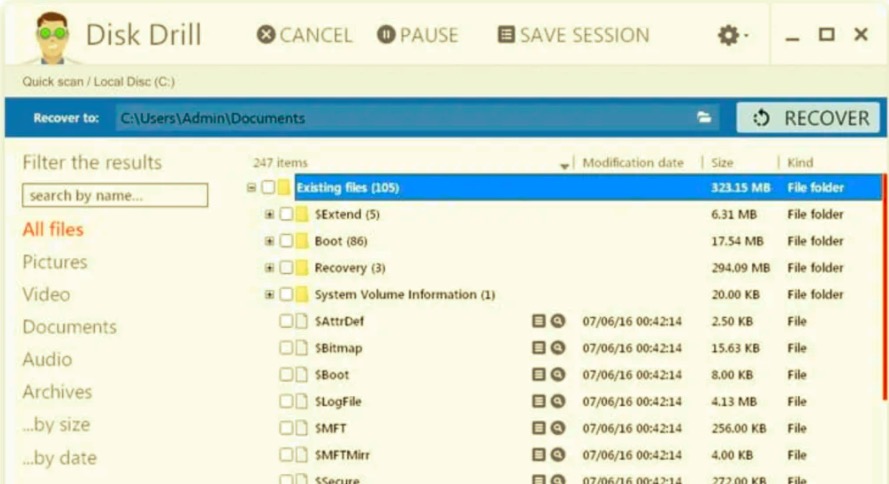
Bu yazılımın, herhangi bir sürüm veya işletim sistemindeki Mac'inizden silinen her tür dosyayı kurtardığı bilinmektedir. Ve bu yazılımla ilgili iyi bir şey, kayıp veya silinmiş verilerinizi herhangi bir sınırlama endişesi duymadan kurtarabilmenizdir. Ayrıca, bu program aracılığıyla hafıza kartınızdan, iPod'larınızdan, biçimlendirilmiş sabit sürücülerden ve yeniden boyutlandırılmış bölümlerden kaybolan dosyaları geri getirebileceksiniz.
Mac yazılımında kullanabileceğiniz başka bir veri kurtarma ise PhotoRec'tir. Bu, silinen dosyaları Mac'inizden geri almak için kullanabileceğiniz ücretsiz bir veri kurtarma yazılımıdır. Ayrıca, silinen veya kaybolan dosyaları kurtarmanıza yardımcı olacak 8 özelliğini kullanma avantajını da sağlar.
Ayrıca fotoğraflarınız, videolarınız, e-postalarınız ve sesiniz gibi Mac'inizden silinen her tür dosyayı geri alabilirsiniz. Ve Mac'inizden silinen bu dosyaları kurtardıktan sonra, veriler, sisteminizde ilk başta depoladığınızla aynı olmaya devam edecektir.
Ancak, bu yazılımı kullanmanın tek dezavantajı, böyle bir programı kullanma deneyimi olmayan kullanıcılar için arayüzünün biraz karmaşık olabilmesidir. Bunun nedeni, arayüzünün takip edilmesinin, size yukarıda gösterdiğimiz diğer veri kurtarma yazılımından biraz daha zor olmasıdır.
İnsanlar ayrıca okurAvast Antivirus Tarafından Silinen Dosyaların Nasıl Kurtarılacağına Dair Eksiksiz Bir KılavuzVeri Kurtarma Toronto Hizmetleri Kılavuzu
Gördüğünüz gibi, Mac'inizden silinen dosyaları geri getirmeniz için kullanabileceğiniz birçok program var. Yukarıda size gösterdiğimiz yazılımdan seçim yapabilirsiniz. Ama akıllıca bir seçim yapacaksanız.
Kullanmanız için en iyi yazılımın yazılım olduğunu söylüyoruz. FoneDog Veri Kurtarma. Bu, Çöp Kutusu da dahil olmak üzere Mac'inizin herhangi bir sürümünde ve işletim sisteminde çalışacağından, kullanımı kesinlikle güvenlidir ve dosyalarınızı nasıl geri yükleyebileceğinizi kolayca anlayabileceğiniz için kullanıcı dostu bir arayüze sahiptir. Açıkça, FoneDog Data Recovery yazılımı sizi asla yarı yolda bırakmayacak ve söz konusu olduğunda hiçbir sorun yaşamayacaksınız. Mac’te veri kurtarma.
Hinterlassen Sie einen Kommentar
Yorumlamak
Veri Kurtarma
FoneDog veri toplama hızlı ve güvenli olarak silmiş veya kaybetmiş fotoğraflar, videolar, ses, e-postalar, belgeler ve sert sürücülerden diğer veriler, hafıza kartları, flash sürücüler, Windows ve Mac bilgisayarlarından (Recycle Bin dahil).
Ücretsiz deneme Ücretsiz denemePopüler makaleler
/
BİLGİLENDİRİCİLANGWEILIG
/
basitKOMPLİZİERT
Vielen Dank! Merhaba, Sie die Wahl:
Excellent
Değerlendirme: 4.6 / 5 (dayalı 84 yorumlar)